Sleeping Tab là tính năng giúp đưa những thẻ duyệt (tab) không dùng đến vào trạng thái ngủ, từ đó giúp tiết kiệm tài nguyên hệ thống và tiết kiệm pin. Đặc biệt là khi trở lại sử dụng các tab đang ngủ thì trang web không phải tải lại. Dưới đây là cách bật và chỉnh thời gian:
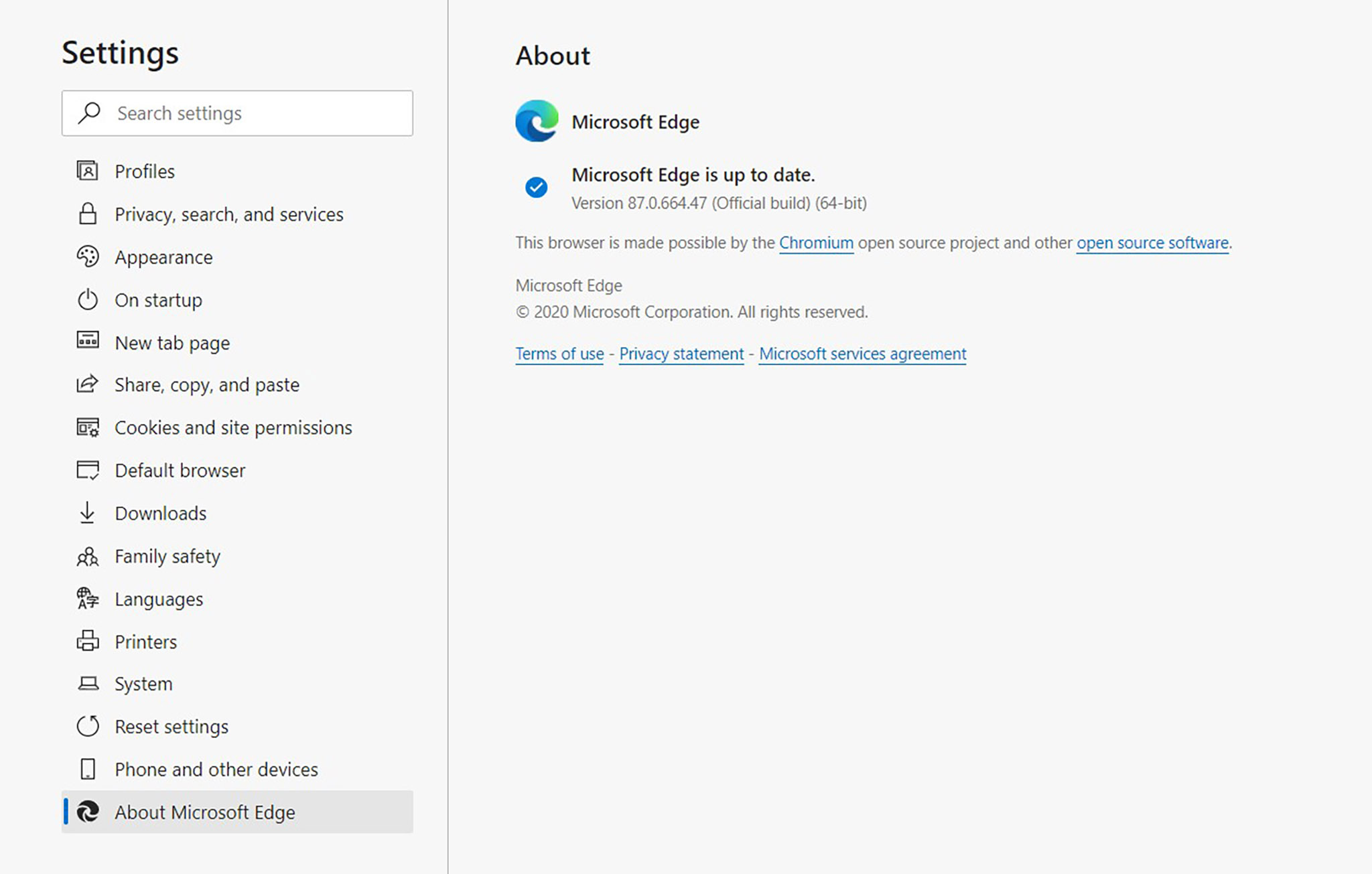
Trước tiên anh em cần cập nhật bản mới của trình duyệt Edge, nhấn nút Menu (dấu …) ở góc phải bên cạnh hình Profile của anh em và chọn > Help & feedback > About Microsoft Edge để cập nhật và khởi động lại trình duyệt.
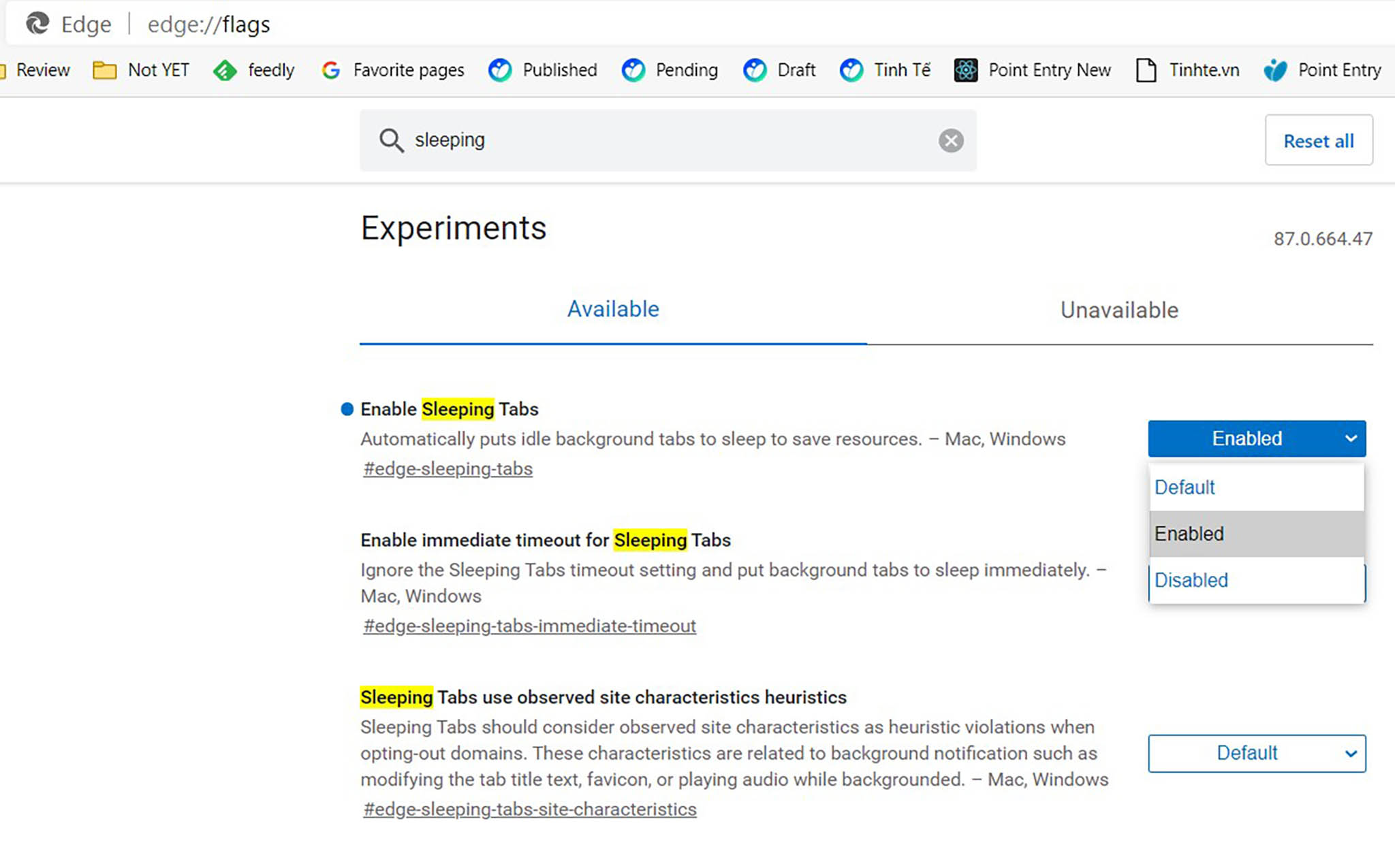
Trên thanh địa chỉ anh em nhập: Edge://flags để mở các thiết lập thử nghiệm > tìm từ khóa "sleeping" > chọn Enable > khởi động lại trình duyệt.
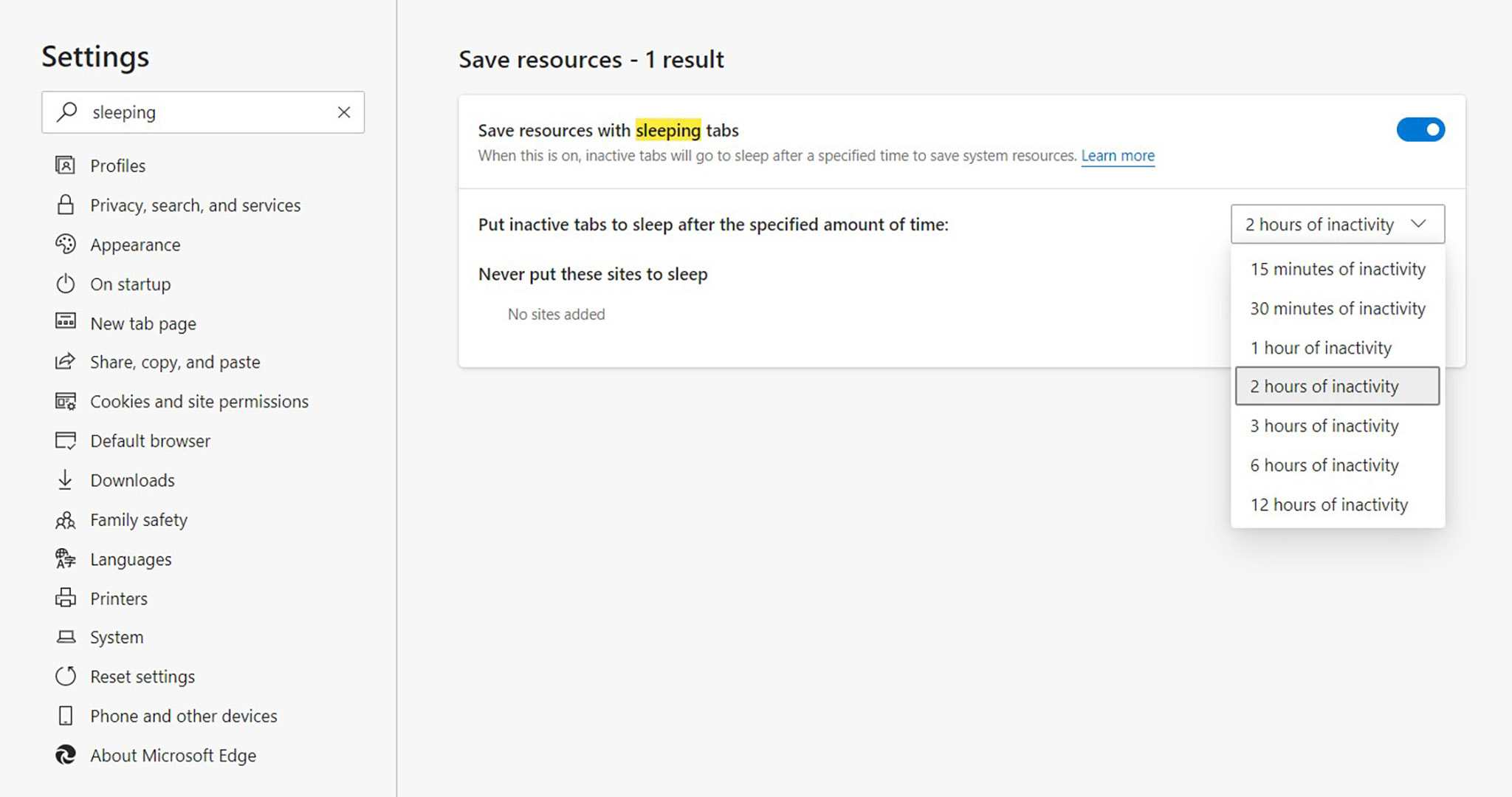
Trở lại Settings của Edge > tìm từ khóa "sleeping" - lúc này thì thiết lập "Save resources with sleeping tabs" đã được mở > chọn thời gian để đưa các tab không dùng vào trạng thái ngủ kể từ khi mở hay lần cuối xem. Mặc định thời gian này là 2 tiếng, nếu anh em muốn các tab này đi ngủ "sớm" hơn thì có thể chỉnh thành 15 phút.
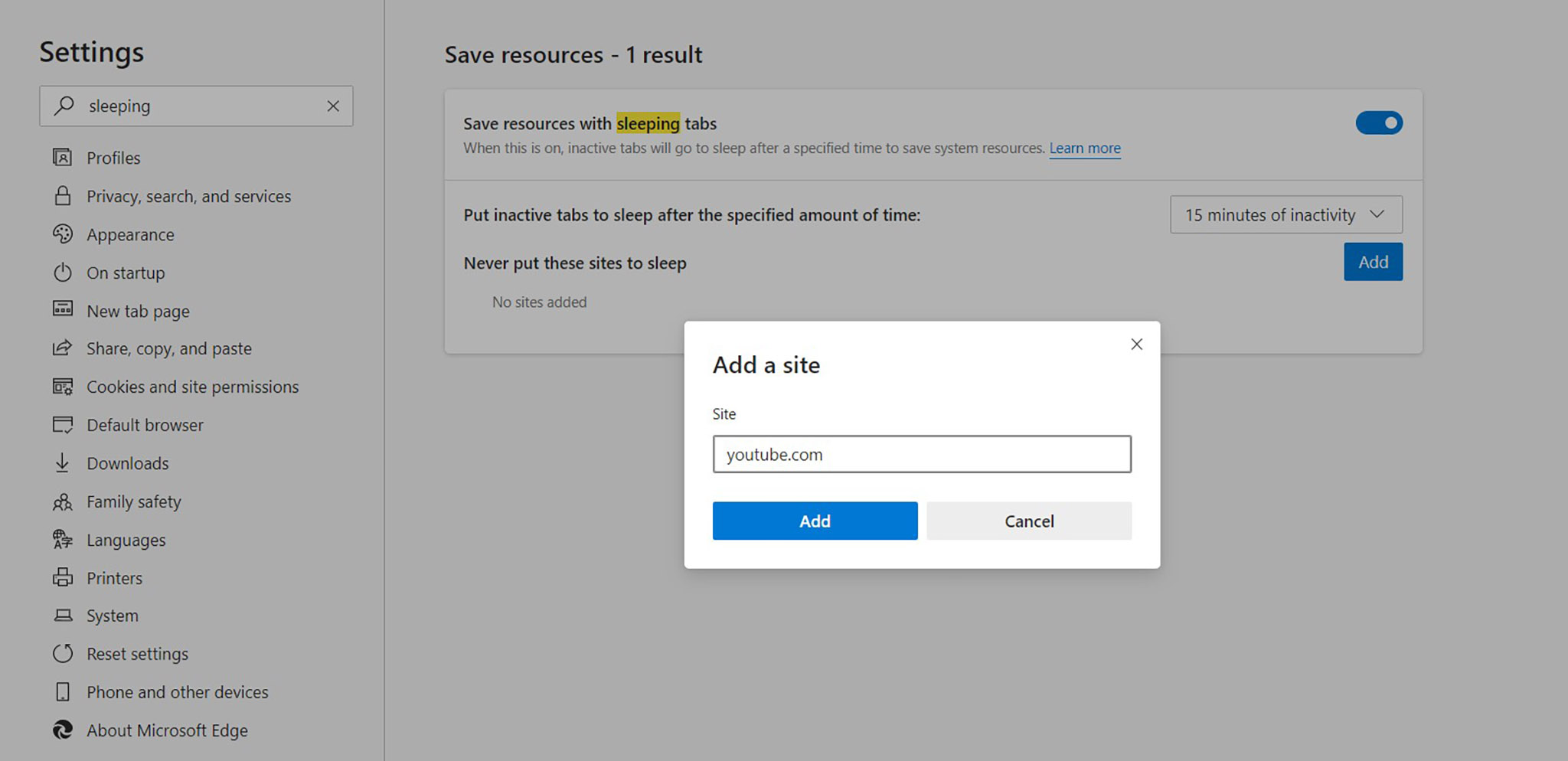
Ngoài ra nút Add bên dưới sẽ cho anh em thêm các trang web loại trừ khỏi tính năng này. Chẳng hạn như anh em thường mở YouTube để nghe nhạc trong khi vừa làm việc thì có thể thêm trang youtube.com vào mục này. Nếu không thì sau thời gian đã chỉnh ở bước trên, tab đang mở YouTube sẽ bị cho đi ngủ, nhạc ngừng phát.
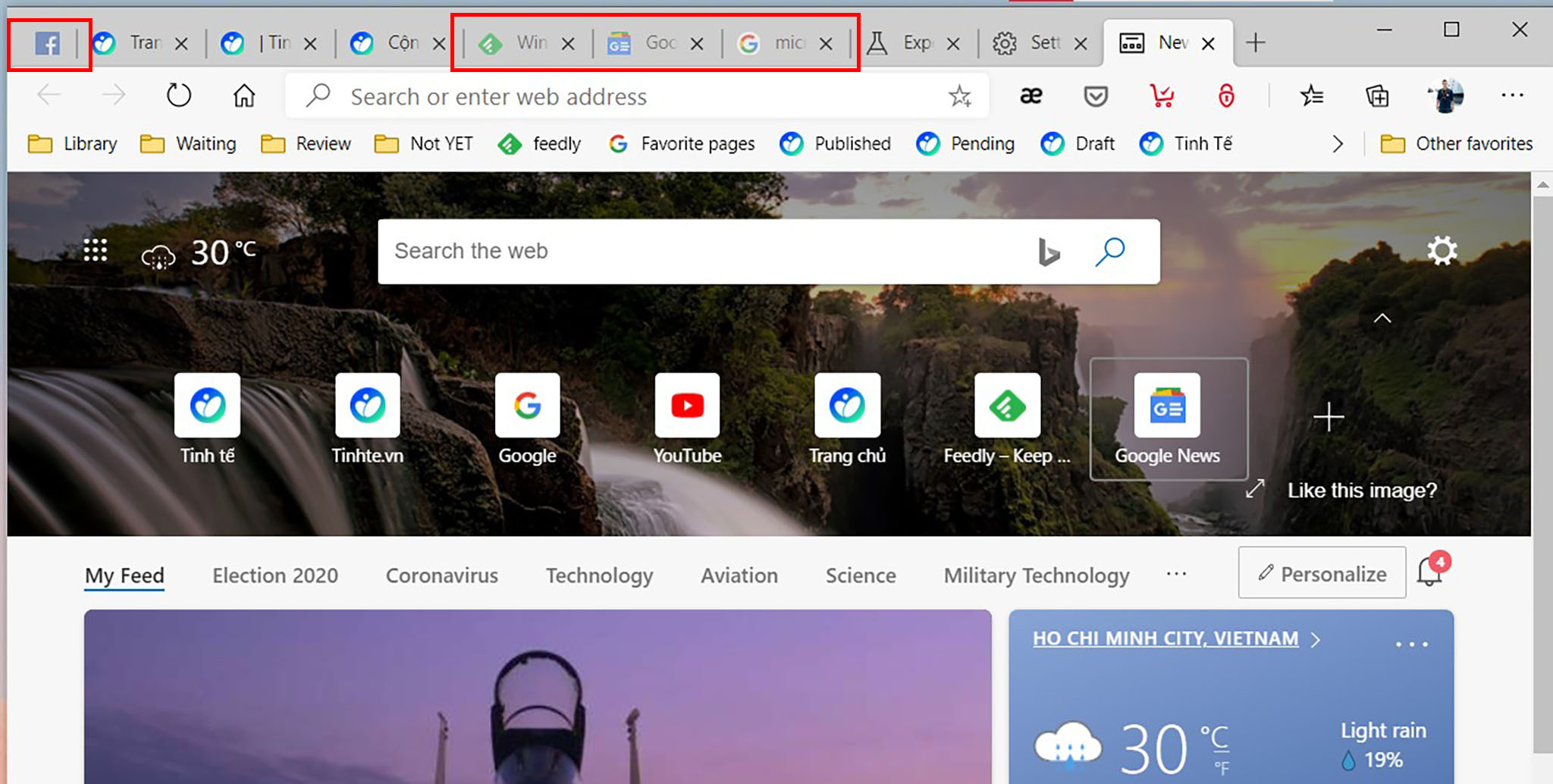
Những tab đã được đưa đi ngủ sẽ mờ đi trên thanh Tab bar như hình trên. Trang web sẽ lập tức trở lại hoạt động khi anh em nhấn vào tab đang mở nó mà không phải nạp lại trang.
Theo những thử nghiệm ban đầu của Microsoft so giữa bật và tắt Sleeping Tab với các tab đang mở và chạy ngầm thì bộ nhớ chiếm dụng giảm 3%. Tính năng Sleeping Tab được phát triển dựa trên Freezing của Chromium
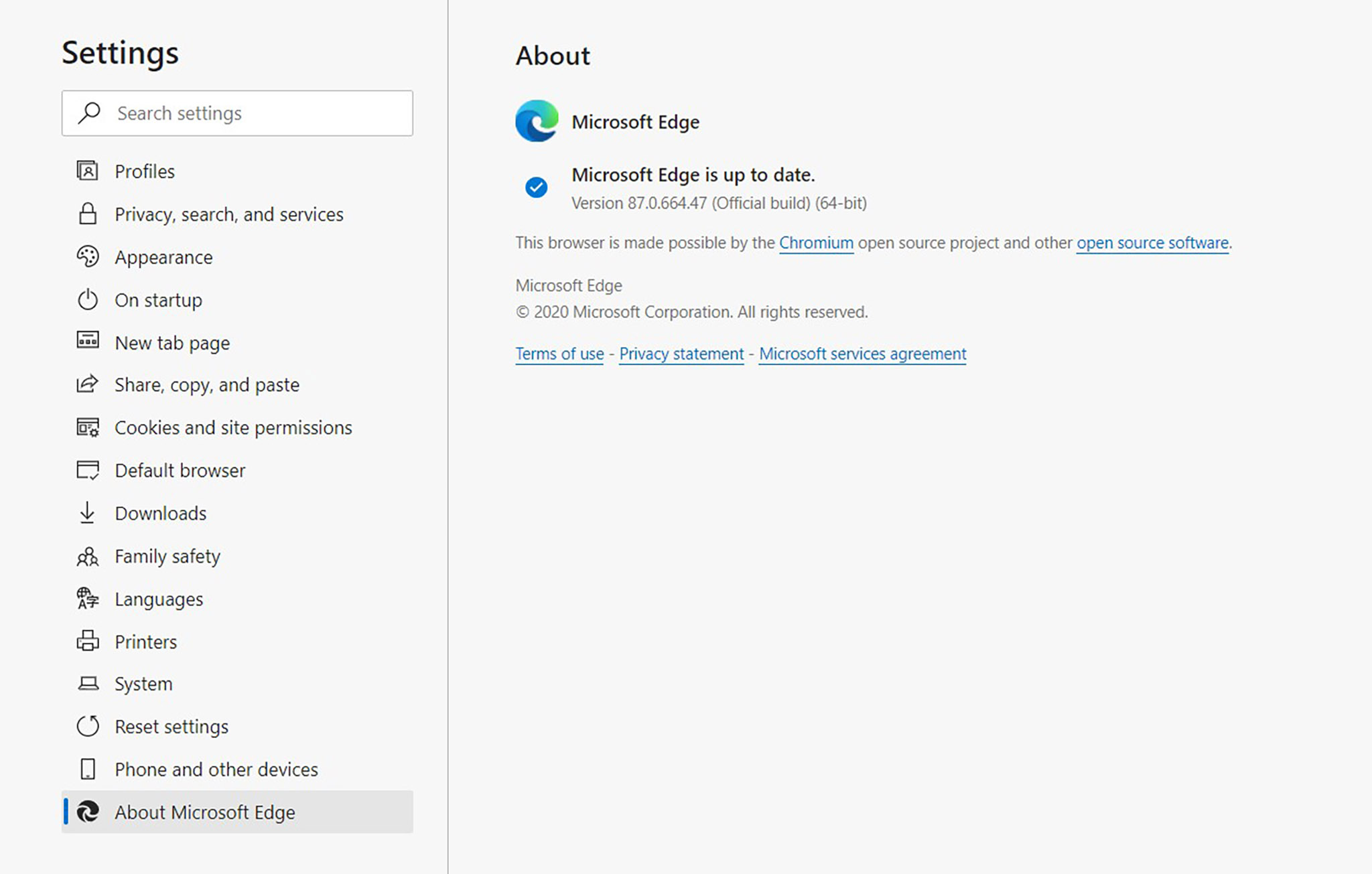
Trước tiên anh em cần cập nhật bản mới của trình duyệt Edge, nhấn nút Menu (dấu …) ở góc phải bên cạnh hình Profile của anh em và chọn > Help & feedback > About Microsoft Edge để cập nhật và khởi động lại trình duyệt.
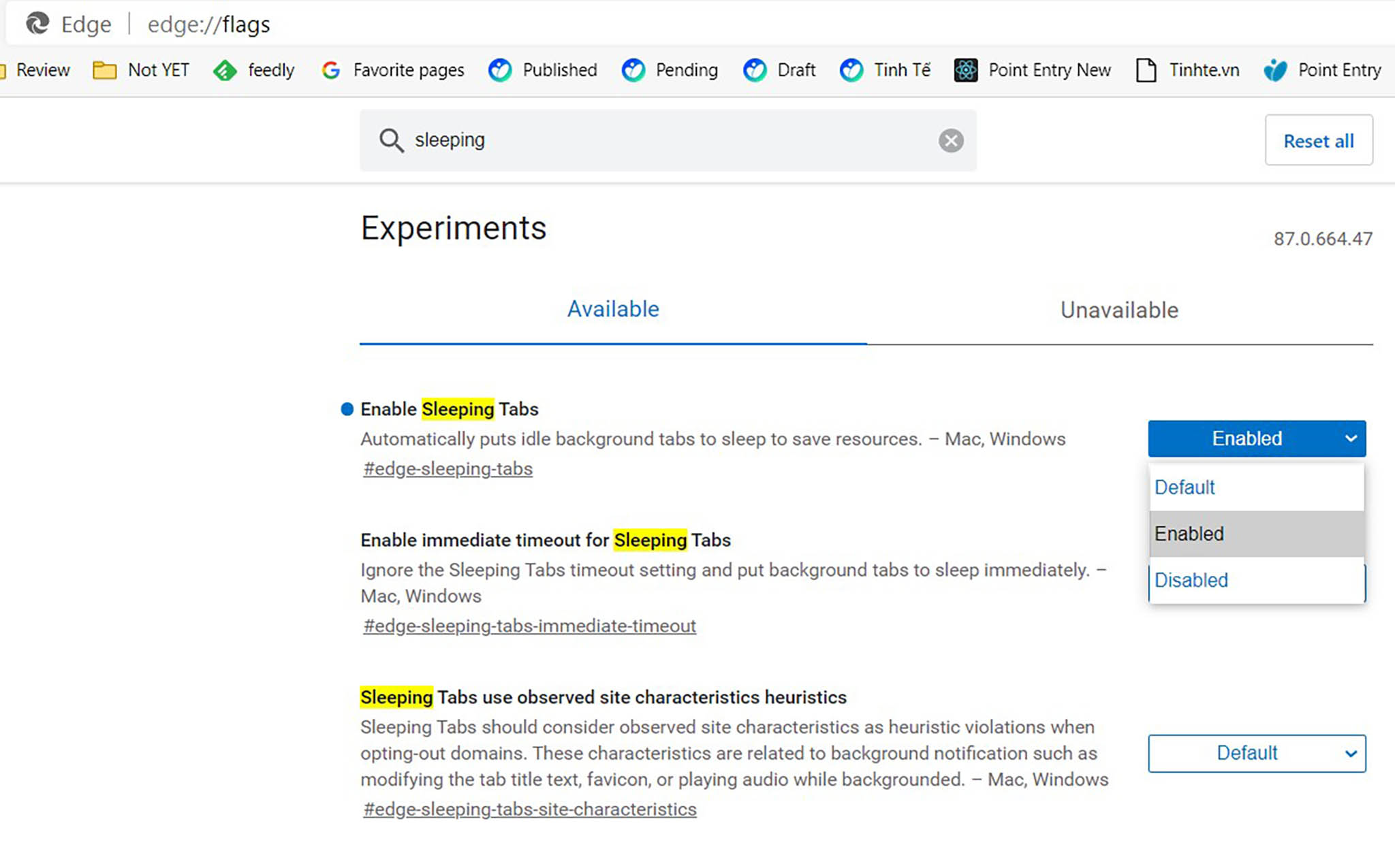
Trên thanh địa chỉ anh em nhập: Edge://flags để mở các thiết lập thử nghiệm > tìm từ khóa "sleeping" > chọn Enable > khởi động lại trình duyệt.
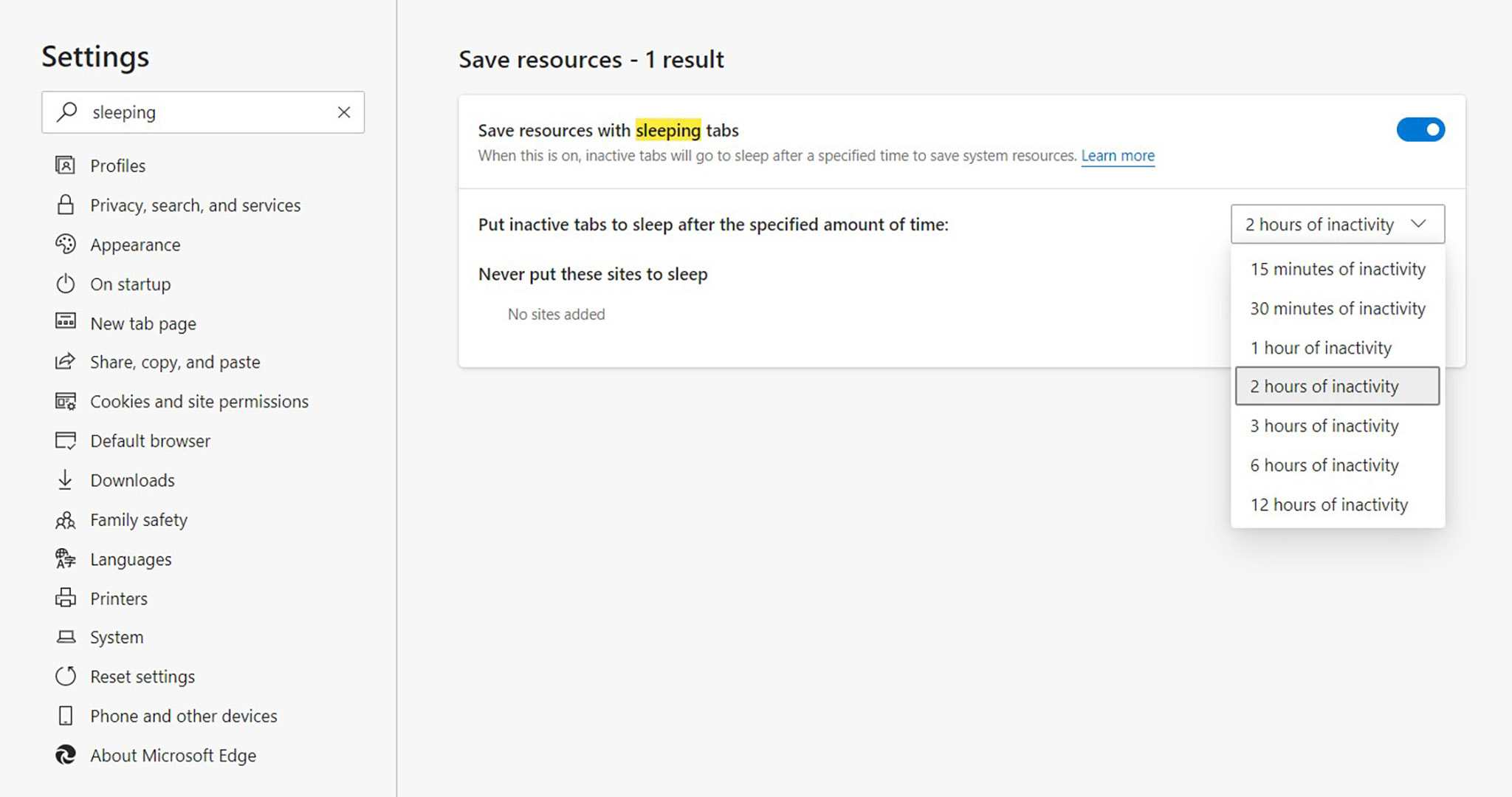
Trở lại Settings của Edge > tìm từ khóa "sleeping" - lúc này thì thiết lập "Save resources with sleeping tabs" đã được mở > chọn thời gian để đưa các tab không dùng vào trạng thái ngủ kể từ khi mở hay lần cuối xem. Mặc định thời gian này là 2 tiếng, nếu anh em muốn các tab này đi ngủ "sớm" hơn thì có thể chỉnh thành 15 phút.
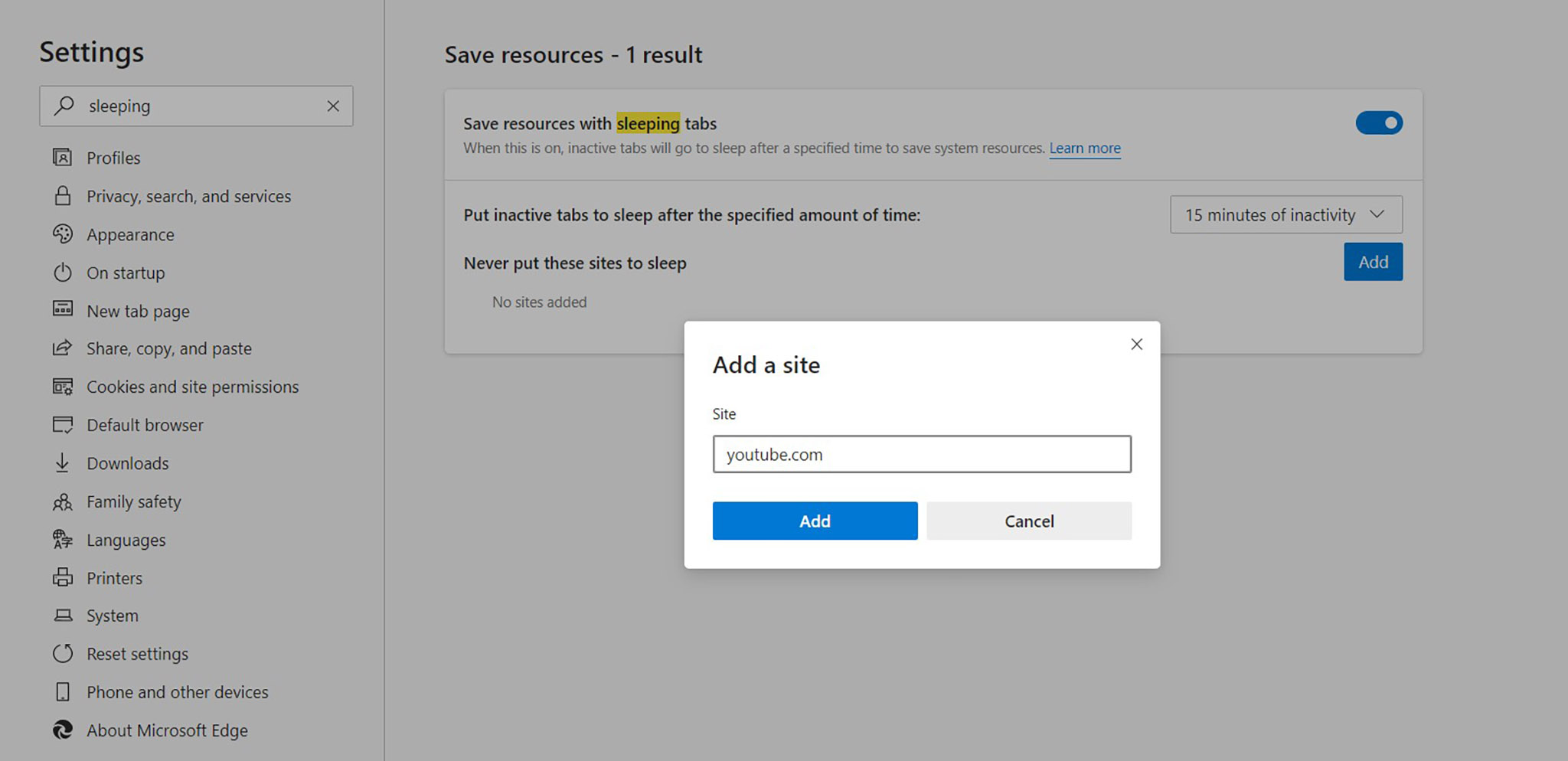
Ngoài ra nút Add bên dưới sẽ cho anh em thêm các trang web loại trừ khỏi tính năng này. Chẳng hạn như anh em thường mở YouTube để nghe nhạc trong khi vừa làm việc thì có thể thêm trang youtube.com vào mục này. Nếu không thì sau thời gian đã chỉnh ở bước trên, tab đang mở YouTube sẽ bị cho đi ngủ, nhạc ngừng phát.
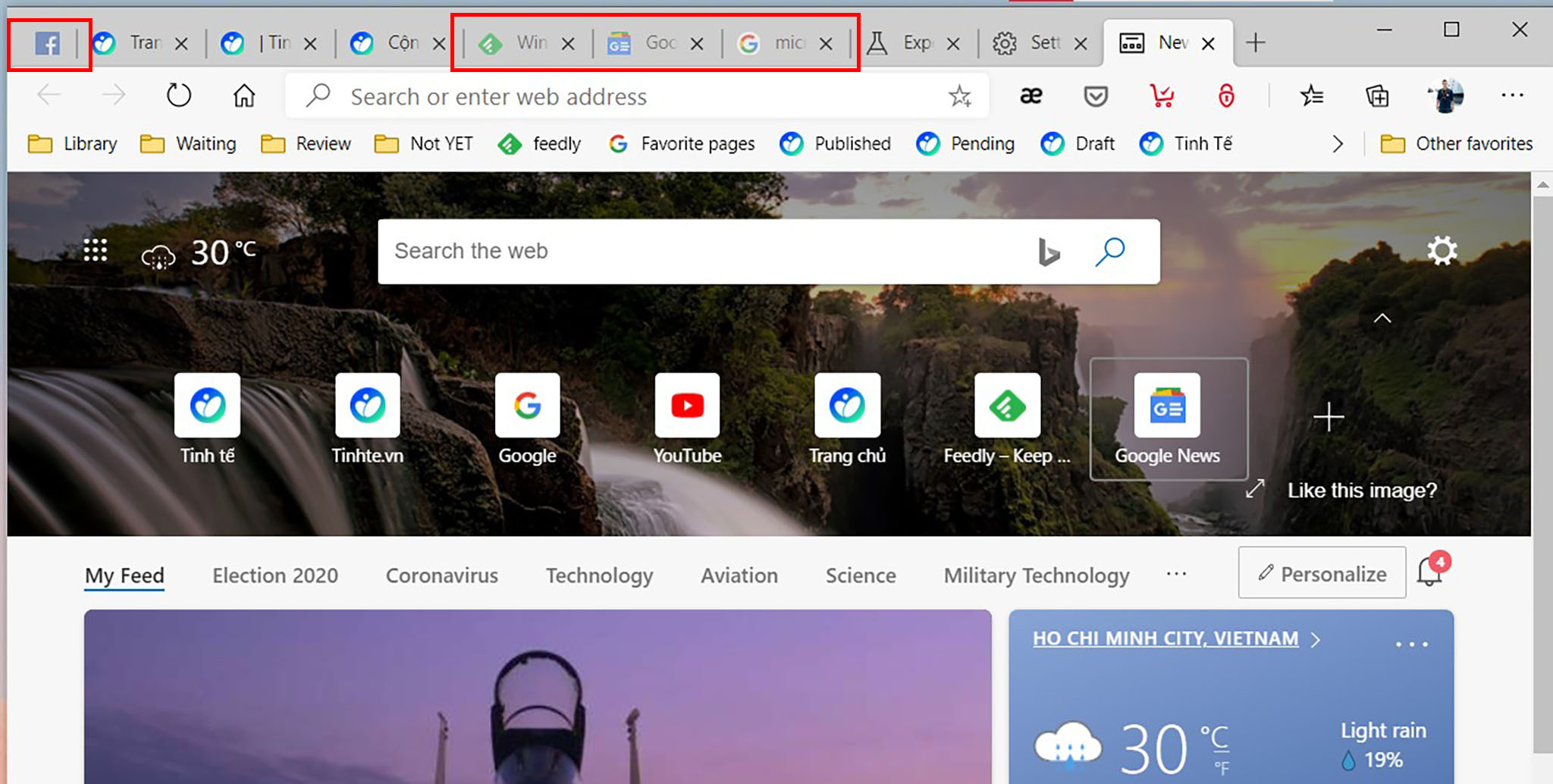
Những tab đã được đưa đi ngủ sẽ mờ đi trên thanh Tab bar như hình trên. Trang web sẽ lập tức trở lại hoạt động khi anh em nhấn vào tab đang mở nó mà không phải nạp lại trang.
Theo những thử nghiệm ban đầu của Microsoft so giữa bật và tắt Sleeping Tab với các tab đang mở và chạy ngầm thì bộ nhớ chiếm dụng giảm 3%. Tính năng Sleeping Tab được phát triển dựa trên Freezing của Chromium
